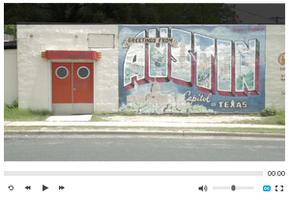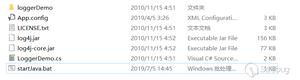iDraw – Adobe Illustrator更便宜的选择[Mac]
![iDraw – Adobe Illustrator更便宜的选择[Mac]](/wp-content/uploads/new2022/itimg/macbook.jpg)
数码相机的数码相机现在拥有比Adobe Illustrator便宜的应用程序。我在平面设计/印刷业务工作二十年,可以做到这一切的软件是Adobe Illustrator。唯一的缺点是它带有一个巨大的价格标签。只有不到600美元iDraw的价格只有Adobe的价格只有24美元。而且几乎和页面一样多了,
即使我不再是平面设计师,我还是有朋友偶尔要我为他们做一个标志。已经过去几年了,我没有我已经尝试使用页面中的绘图功能,但它只是与我用于与Illustrator相比较。我决定看看我能找到一个可比较的便宜的应用程序,我发现是iDraw。它与Illustrator相比,这两者都不是很贵,但是它们的代价足够昂贵阅读Mac版本比iPad版本更多的功能,我选择了Mac版本。如果我不必选择一个或另一个,或者如果可以有一些类型的折扣来下载,那将是很好的。
iDraw具有您需要和需要的工具,并以一种基本和组织的方式进行安排。属性窗口是您控制画布的方面,对象的坐标和大小以及对齐和排列对象的路径和间距的位置。这些功能也可以在菜单中找到,有时也在窗口的顶部。
对象是通过画布左侧工具的帮助创建的。我被要求为DJ服务创建一个标志,并且这些工具和形状很容易实现。我只是用矩形,多边形,圆圈和线条绘制。而在具有更多选项的应用程序中,如Adobe Illustrator,I耳机的耳机开始是圆圈,我简单
外观窗口中控制所有对象和文本的外观。这里控制线的重量和锐度,并且可以在该窗口内设置刷子的尺寸和形状。对于形状,填充颜色设置在此处,尽管颜色选择有限,也没有CMYK或RGB选项。此外,形状也可以设置为填充梯度和图像。
Text也在外观窗口中处理。字体,大小和对齐方式在此窗口中处理。按照您想要的方式设置文本后,您可以使用将文本转换为路径的选项将文本视为对象,从而可以执行诸如使用图像填充文本的操作。这里的功能在文本上是有限的。我无法将文本设置为除基本文本框之外的路径或对象。为了完成曲线文本,我将每个字符放在一个单独的文本框中,然后分别旋转每个字符,就像在平面设计初期一样,在这样的选项可用之前。文本也可以在文本程序中设置并保存为图像,如果需要更多不同的文本样式,则导入。
项目建成后,可以将其导出为JPG,GIF,PNG,SVG等各种格式。保存为JPG允许您设置图像的质量以及包含背景和网格的选项。那些不确定所有这些选项的人,以及每个不同出口选项的屏幕上的简短说明都得到了帮助。
来自其他应用程序的每个图像操作选项都是然而,为了更简单的图像处理,iDraw便宜便宜。
."
以上是 iDraw – Adobe Illustrator更便宜的选择[Mac] 的全部内容, 来源链接: utcz.com/wiki/667150.html